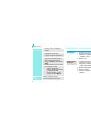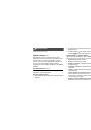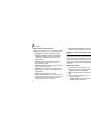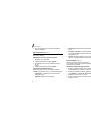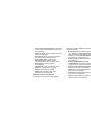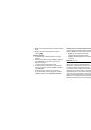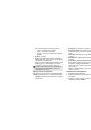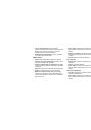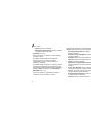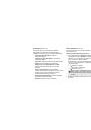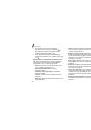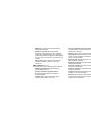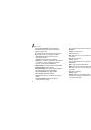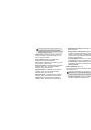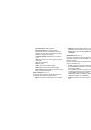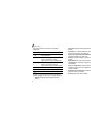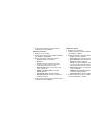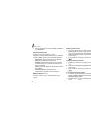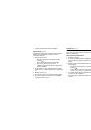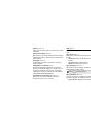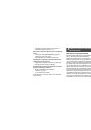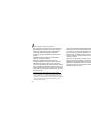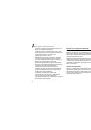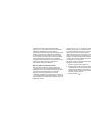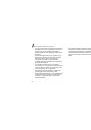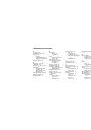*
Некоторая
информация
,
приведенная
в
настоящем
руководстве
,
может
не
соответствовать
Вашему
телефону
,
поскольку
зависит
от
установленного
программного
обеспечения
и
/
или
Вашего
оператора
сотовой
связи
.
Дизайн
,
спецификации
и
другие
данные
могут
изменяться
без
предварительного
уведомления
.
World Wide Web
http://www.ru.samsungmobile.com
Printed in Korea
Code No.:GH68-09974A
Russian. 04/2006. Rev. 1.0